Thunderbird でメールを送信しようとすると、「メッセージの送信エラー」が出て、急にメールが送れなくなってしまう現象に陥りました。
この現象が出たのは、 Thunderbird の自動バージョンアップ直後からです。
メールを送信できないと困るので、「メッセージの送信エラー」の対処方法をメモしておきます。
エラーメッセージの内容
メッセージを送信できませんでした。
メールの送信前にエラーが発生しました: 送信(SMTP)サーバー mbp.nifty.com が STARTTLS をサポートしていないため、保護された接続を確立できませんでした。STARTTLS を使用しない設定に変更するか、ご利用のサービスプロバイダーに問い合わせてください。
と、いうものです。
エラーメッセージの原因
のが、原因です。(と、エラーメッセージに書いてあります)
筆者の場合、SMTP サーバーで mbp.nifty.com を使っているわけですが、 Thunderbird が自動でバージョンアップしてから、持続の保護で 「STARTTLS(可能な場合)」 が設定されているのが原因のようです。

エラーメッセージの対策方法
接続の保護の設定を、「SSL/TLS」か「なし」に変更。
セキュリティに関わる部分なので、できるだけセキュアな設定を選ぶ方が望ましいです。具体的には、「なし」よりも「SSL/TLS」の方が望ましいです。
ただし、プロバイダーがサポートしていることが前提です。
分からなければ、最初に「SSL/TLS」を設定してメールを送信してみる。これがダメだったら「なし」に設定。といった具合です。
具体的な対策手順(筆者の場合の例です)
筆者の Thunderbird は、バージョンが 31.3.0 です。このバージョンに自動アップグレードされてからメール送信時にエラーが発生するようになりました。
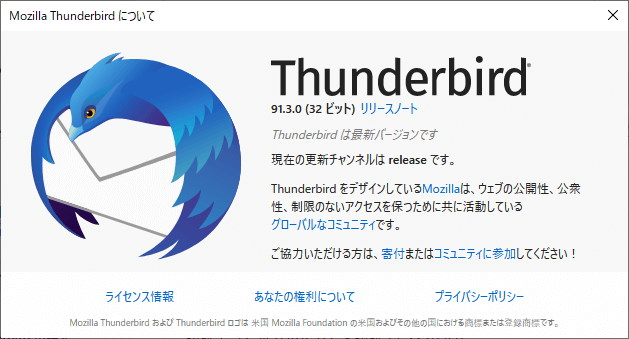
それでは、具体的に対応した手順を紹介します。
1)まずはメーラー( Thunderbird )を起動します。
2)右クリックで設定を選択
3)下の方にあるSMTPサーバーを編集をクリック
4)接続の保護を「なし」に設定して「OK」をクリック
筆者の場合、「SSL/TSL」で接続できなかったので、「なし」の設定しています。
以上で、メーラーの設定変更は終了です。
あとは、メールがちゃんと送信できることを確認できればOKです。
まとめ
筆者の場合、メールを送信することは稀にしかありませんので、今回の Thunderbird のバージョンアップが原因かどうかは実のところ判断出来かねています。
なぜなら、「メッセージの送信エラー」が出たのは今日(2021年11月5日)なのですが、それ以前にメールを送信したのは2021年の9月13日も前だったからです。もしかしたら、その間に何か別な要因があったのかもしれません。
なので、申し訳ないのですが、何がトリガーとなって、このような問題が生じたのか具体的なことは解りません。
ただ、メールは問題なく送れるようになったので、その解決方法を備忘録的な意味でここに記録した次第です。
同じ様なトラブルで困っている方が、問題を解消できたり、何かしらのヒントにつながったりすれば幸いです。
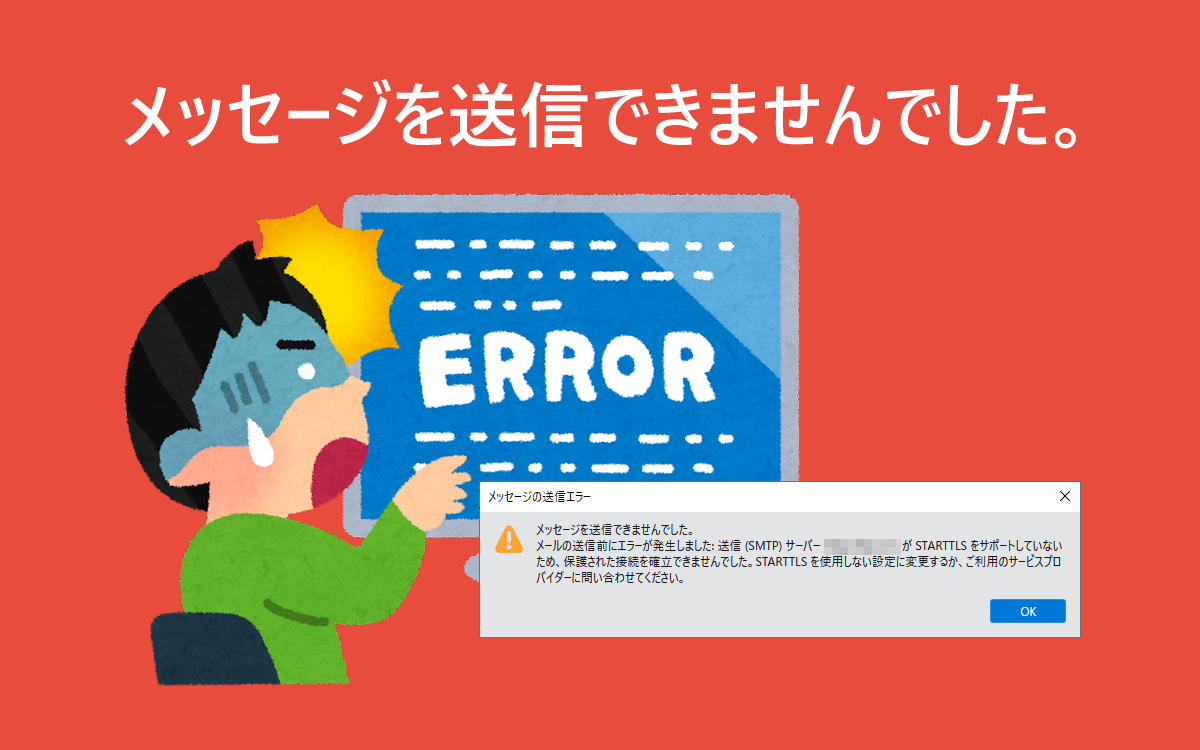
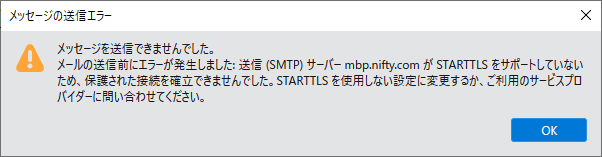
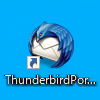
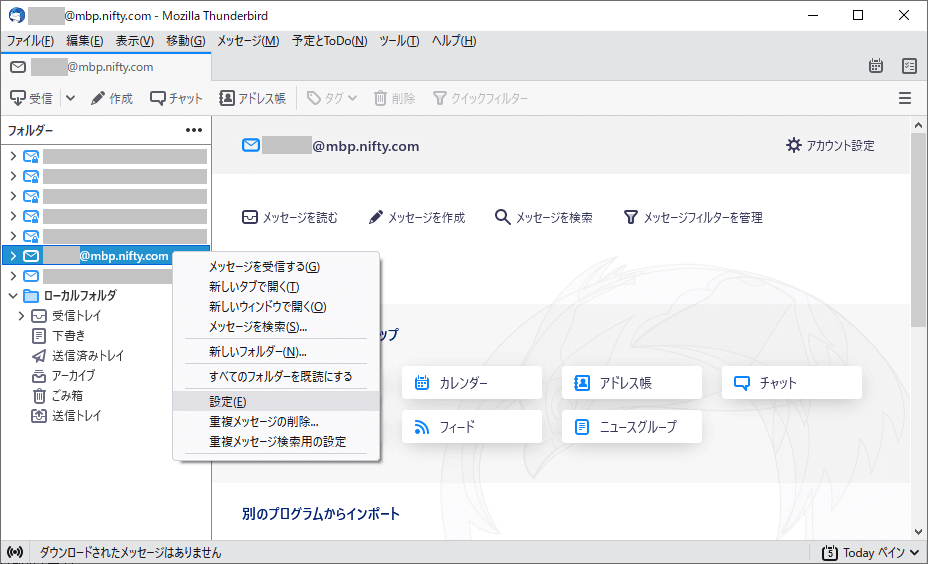
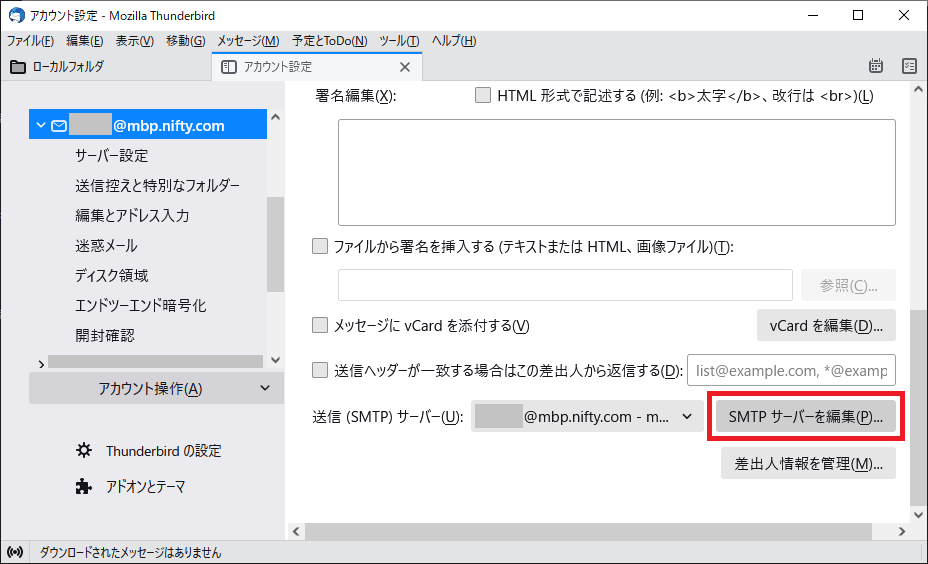
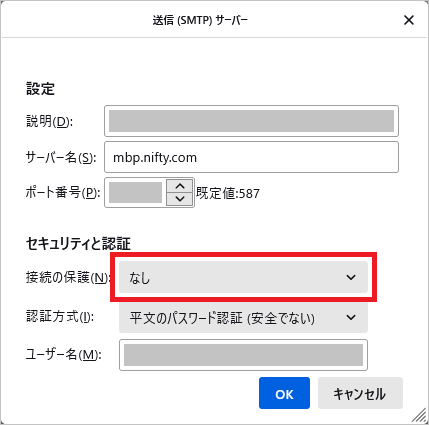


コメント